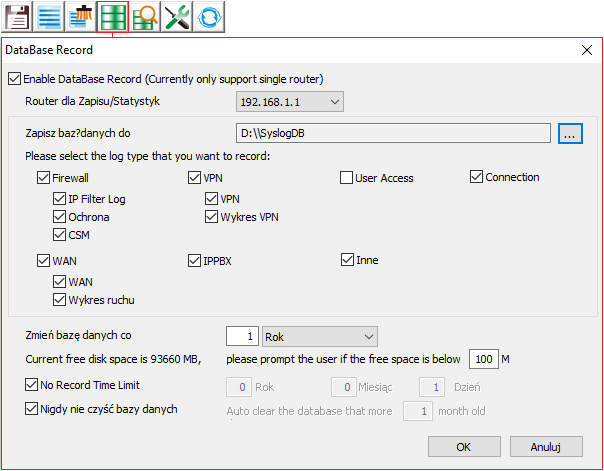Jak zapisać SysLog
Spis treści:
Web SysLog
Pamięć USB
Serwer SysLog
Web SysLog
Przejdź do zakładki Diagnostics >> SysLog Explorer – Web Syslog.
Zaznacz Enable Web Syslog.
Rozwiń opcję Syslog Type, aby określić typ logów.
Web Syslog wyświetla tylko bieżące(ostatnie) logi.
Skorzystaj z zapisu logów na pamięć USB lub wysyłania logów do serwera SysLog jeśli potrzebujesz dłuższego zapisu logów.
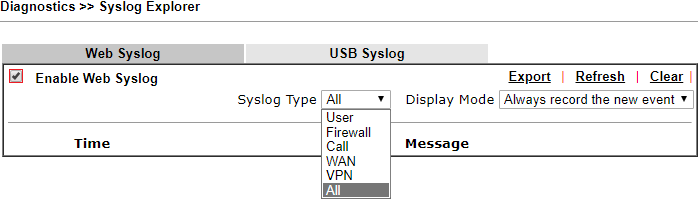 Kliknij Export, aby zapisać logi do pliku.
Kliknij Export, aby zapisać logi do pliku.
Domyślna nazwa pliku to web_syslogXXXXXX.log, gdzie XXXXXX to aktualna data.
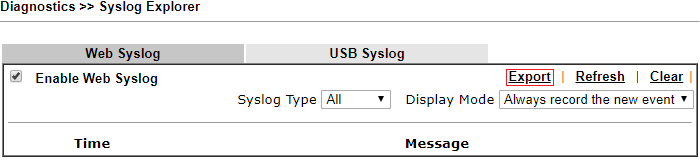
Pamięć USB
Zapoznaj się z przykładem Pamięć USB – SysLog
Podłącz pamięć USB do routera.
Przejdź do zakładki USB Application >> USB Device Status, aby sprawdzić czy pamięć została prawidłowo wykryta przez router.
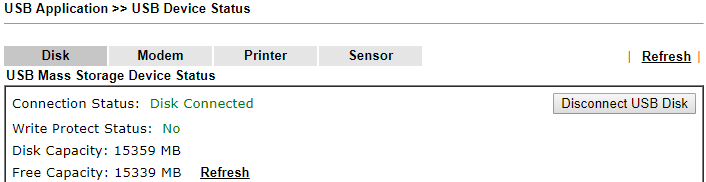 Przejdź do zakładki System Maintenance >> SysLog / MailAlert.
Przejdź do zakładki System Maintenance >> SysLog / MailAlert.
Zaznacz Enable, aby włączyć SysLog.
Wybierz USB Disk, aby zapisywać logi na pamięć USB.
Wskaż, które wiadomości SysLog mają być zapisywane.
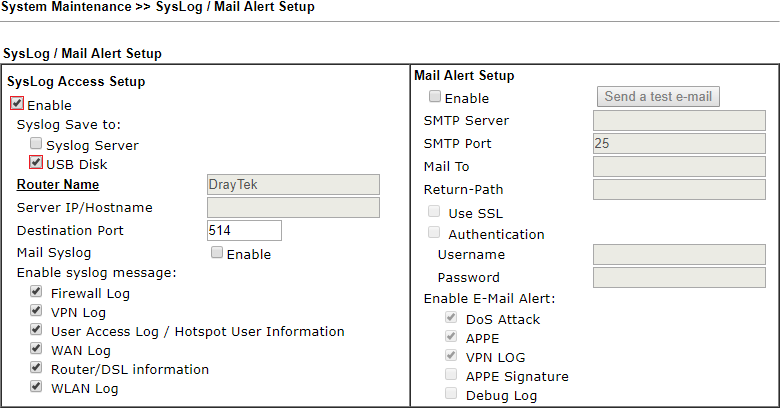 Przejdź do zakładki Diagnostics >> SysLog Explorer – USB Syslog, aby przeglądać logi zgromadzone na pamięci USB.
Przejdź do zakładki Diagnostics >> SysLog Explorer – USB Syslog, aby przeglądać logi zgromadzone na pamięci USB.
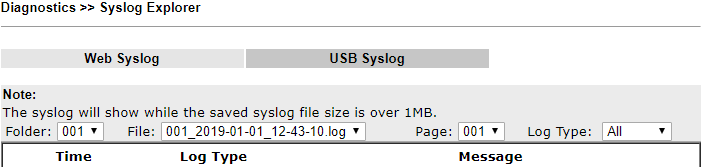 Przejdź do zakładki USB Application >> File Explorer, aby pobrać logi z pamięci USB, które znajdują się w folderze SysLog.
Przejdź do zakładki USB Application >> File Explorer, aby pobrać logi z pamięci USB, które znajdują się w folderze SysLog.
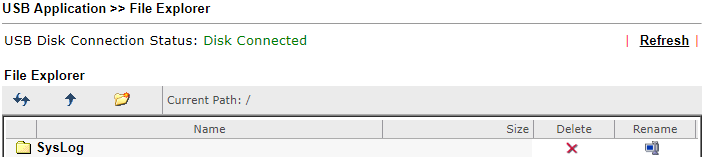
Serwer SysLog
Przejdź do zakładki System Maintenance >> SysLog / MailAlert.
Zaznacz Enable, aby włączyć SysLog.
Wybierz Syslog Server, aby wysyłać bieżące logi do serwera SysLog.
Wpisz adres IP serwera.
Wskaż, które wiadomości SysLog mają być zapisywane.
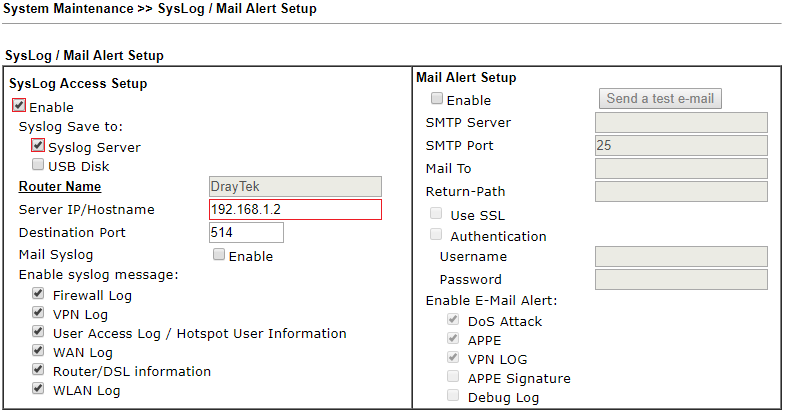 Jako serwer SysLog możesz wykorzystać komputer z uruchomioną bezpłatną aplikacją DrayTek SysLog, którą możesz pobrać z działu Narzędzia.
Jako serwer SysLog możesz wykorzystać komputer z uruchomioną bezpłatną aplikacją DrayTek SysLog, którą możesz pobrać z działu Narzędzia.
 Logi możesz zapisywać:
Logi możesz zapisywać:
– do pliku .log
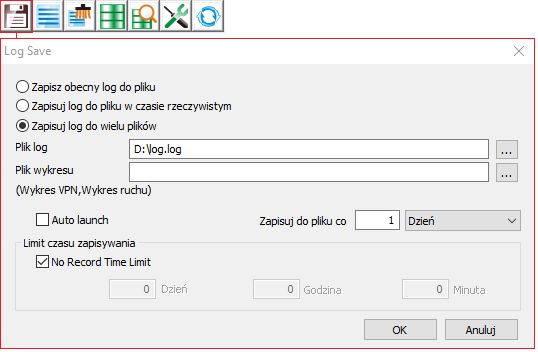 – do bazy danych .mdb
– do bazy danych .mdb